Que sont les SLA?
Les accords de niveau de service (SLA) sont des politiques qui définissent le niveau de service que vous fournissez. Ces politiques codifient généralement le temps qu’il vous faudra pour répondre aux demandes du service client, le délai avant la livraison d’un correctif et son coût. Souvent, ces SLA prendront la forme d’un accord ou d’un contrat avec un client spécifique, mais ils seront souvent simplement une politique que l’entreprise met en place pour tous les clients.
Alors que les contrats avec les clients peuvent comporter des revenus et des pénalités définis, les SLA généraux sont utilisés pour mesurer et améliorer la réactivité de l’équipe de support client et augmenter le bonheur des clients.
Comment le logiciel de support technique peut-il vous aider à respecter les accords de niveau de service?
Le logiciel Helpdesk facilite l’utilisation des SLA dans votre entreprise en fournissant quelques fonctionnalités utiles:
- La possibilité de définir une ou plusieurs politiques couvrant vos délais de réponse et de résolution des tickets.
- Des outils pour associer automatiquement les billets entrants à ces politiques, avec des règles flexibles pour associer différents billets à différentes politiques.
- Notifications envoyées au CSR affecté avant d’être en violation de la politique afin qu’il puisse répondre à temps.Ces fonctionnalités vous permettent de définir vos politiques de niveau de service, de leur attribuer des tickets et de garder votre équipe au courant de ce sur quoi elle doit se concentrer. .
Voici comment OneDesk en particulier offre ces fonctionnalités:
Définition de vos politiques SLA:
Ouvrez votre panneau d’administration et sélectionnez l’onglet “tickets”. Faites défiler vers le bas pour voir la section SLA.
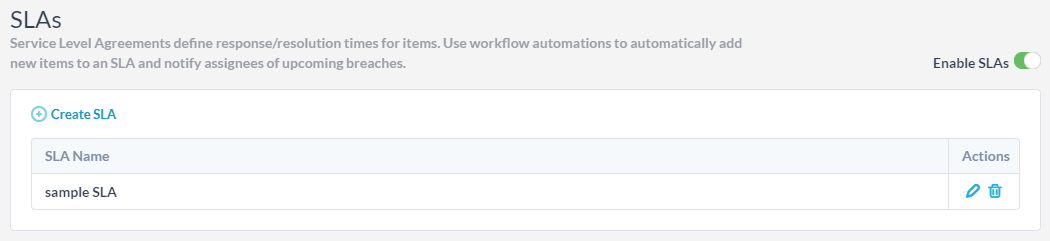
- Par défaut, les SLA sont activés sur les tickets et un exemple de stratégie SLA (appelé «Exemple de SLA») est déjà créé.
- Si vous souhaitez masquer les SLA sur les tickets, il vous suffit de basculer le commutateur. Vous pouvez également activer les SLA pour les tâches et les fonctionnalités, mais il s’agit d’un cas d’utilisation plus rare.
- Vous pouvez supprimer ou modifier l’exemple de stratégie de SLA ou en créer une nouvelle en cliquant sur «créer SLA».

Pour créer une politique SLA, remplissez simplement le formulaire en lui donnant un nom et en remplissant la grille des heures par rapport aux priorités des tickets pour chaque type de réponse. Pour comprendre les différents types de réponses, lisez la section ci-dessous «Comprendre la politique SLA». Une fois enregistrée, la stratégie apparaît dans la liste des SLA.Application des politiques SLA aux tickets
Une fois que vous avez créé vos politiques, vous devez leur associer des billets. Sur les détails du ticket, vous pouvez voir le SLA qui est appliqué à ce ticket et vous pouvez également le modifier à cet endroit.
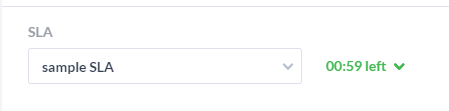
Cependant, vous n’allez pas appliquer manuellement la stratégie à chaque ticket, mais plutôt créer une règle à l’aide du moteur d’automatisation du flux de travail pour le faire à votre place. Pour ce faire, allez dans Administration> Tickets, et faites défiler jusqu’à la section “automatisations du flux de travail”. Assurez-vous que “Afficher les automatisations désactivées” est activé.
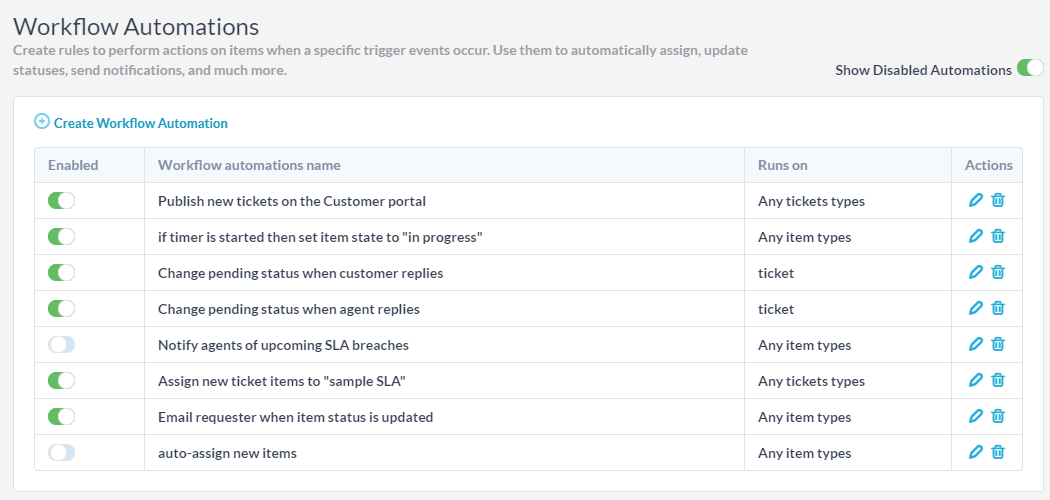
Vous trouverez ici une règle d’automatisation appelée “Attribuer de nouveaux éléments de ticket à un exemple de SLA” qui fait exactement ce qu’elle dit. Lorsqu’un nouveau ticket (de n’importe quel sous-type) est créé, il attribuera ce ticket à l’exemple de SLA. Vous voudrez modifier cela de deux manières:
- Assurez-vous qu’il attribue les tickets à votre nouvelle stratégie SLA au lieu de l’exemple de SLA
- Ajoutez des règles de filtrage si vous souhaitez uniquement qu’un sous-ensemble de tickets soit attribué à ce SLA. Par exemple, vous pouvez uniquement attribuer le ticket au SLA lorsqu’il provient d’une «organisation cliente» spécifique ou lorsque l’adresse e-mail du demandeur contient un domaine spécifique.
- Vous pouvez créer plusieurs automatisations de flux de travail pour attribuer différents groupes de tickets à différents SLA.
Informer les cessionnaires des violations à venir.
Pour vous assurer que votre équipe répond à temps pour fournir le niveau de service que vous souhaitez atteindre, vous devez la notifier avant qu’il ne soit trop tard. OneDesk s’occupe également de cela à l’aide d’automatisations de flux de travail. Par défaut, cela se trouve sous Administration> Tickets, sous une “automatisation orkflow, appelée” Notifier les agents des violations de SLA à venir “. Cette automatisation est désactivée par défaut, vous voudrez donc l’activer. Si vous ne voyez pas cette règle d’automatisation dans la liste, vous pouvez la recréer comme suit:
Lorsque[Any item types] où[next SLA breach is less than 75] et[every hour] , alors [send email to assignee]
Vous devrez également définir le contenu de l’e-mail envoyé au destinataire.
Comprendre la politique SLA
Lors de la création de votre stratégie SLA, il peut être important de comprendre ce que signifient les différents types de réponses.
Première réponse: Il s’agit du temps écoulé entre la réception du ticket et la première réponse envoyée au demandeur.
Réponse suivante: C’est le temps entre la première réponse et la deuxième réponse.
Réponse périodique: C’est combien de temps entre les réponses suivantes.
Attente du demandeur: Il s’agit du temps total pendant lequel le demandeur (client) attend une réponse de l’agent. Cela ne cesse d’augmenter à mesure que le client attend une réponse. Notez que ce temps n’inclut pas le temps d’attente du client.
Travail d’agent: Travail d’agent. Il s’agit du nombre d’heures-homme de travail réel passé sur le ticket.
Résolution: Il s’agit de la durée jusqu’à ce que le ticket passe à un état “terminé”.Plus de détails
Première réponse: pour les éléments non terminés: délai entre la création et l’heure et l’heure de la première réponse au demandeur
Réponse suivante: pour les éléments qui ne sont pas à l’état terminé: délai entre le commentaire le plus récent (si ce commentaire provient du demandeur) et l’heure actuelle.
Réponse périodique: pour les éléments qui ne sont pas à l’état terminé: le délai maximum autorisé entre les réponses publiques de l’utilisateur interne.
Temps d’attente du demandeur: pour les articles qui ne sont pas à l’état terminé: la somme du temps d’attente du demandeur moins le temps pendant lequel le ticket est dans le statut «client en attente»
Travail de l’agent: pour les éléments qui ne sont pas à l’état terminé: utilisez des feuilles de temps / un minuteur ou une définition SLA spéciale du travail.
Résolution: pour les éléments qui ne sont pas à l’état terminé: le délai entre l’heure de création et l’heure actuelle ou l’heure à laquelle le ticket a été mis à l’état fermé (s’il est à l’état fermé)